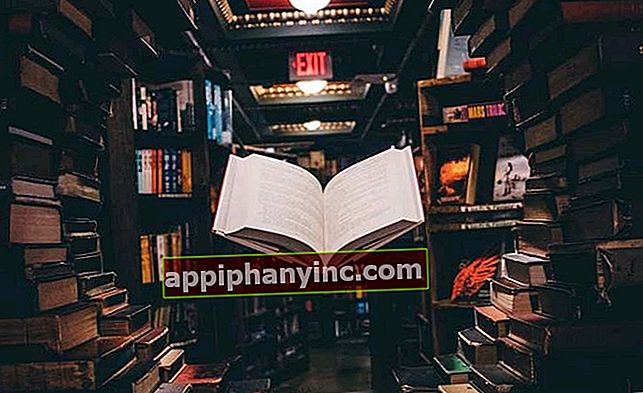Cómo cambiar el tamaño de fuente en Android - El Androide Feliz

La semana pasada os explicábamos cómo hacer un aumento en la pantalla de Android mediante la herramienta de zoom. Es una utilidad que nos puede venir muy bien si queremos ver con más detalle una zona concreta de nuestra pantalla, ¿pero qué podemos hacer si lo que buscamos es aumentar el tamaño del texto de toda la pantalla de nuestro terminal? En el tutorial de hoy, explicamos cómo aumentar y reducir el tamaño de la fuente en Android.
Cómo aumentar o reducir el tamaño del texto en Android
Los ajustes de parámetros generales, como puede ser el aumento o disminución del tamaño de la letra, se realizan desde el menú de configuración o ajustes del dispositivo (el clásico icono con la rueda dentada). Por lo tanto, para modificar el tamaño de la fuente simplemente debemos ir a “Configuración” y en el apartado “Dispositivos” pulsar sobre el menú “Pantalla”.
Una vez dentro de los ajustes de pantalla encontramos la sección dedicada a la gestión del tamaño de fuente. Aquí Android nos ofrece hasta 4 tamaños de fuente distintos que podemos aplicar simplemente pulsando sobre la barra ajustable. Por defecto, el sistema viene configurado con el tamaño nº2 de un total de 4 aumentos disponibles.

¿Este cambio sirve para aumentar también la fuente del navegador, de las apps y demás?
Una vez realizado el cambio, el ajuste se aplica a todo lo que Android muestra en pantalla. Desde nuestras apps, pasando por el navegador, juegos, widgets y escritorio. Por lo tanto, si estamos buscando un aumento general de todas las tipografías que se muestran en pantalla este es el cambio que debemos aplicar.
Aumentar el tamaño de letra en Twitter, Facebook y otras apps
Si lo que queremos es aumentar el tamaño de letra de una única aplicación, entonces tenemos que hacerlo desde dentro de esa misma app. Si por ejemplo, queremos aumentar el tamaño de letra en Twitter debemos ir a los ajustes de la propia app:
- Vamos a «Configuración y privacidad«.
- Pulsamos sobre «Pantalla y sonido«.
- Seleccionamos el tamaño de la letra deseado desde «Tamaño de fuente» (tamaño mínimo de 13pt y máximo de 20pt).
En el caso de otras aplicaciones como YouTube, Facebook o Instagram los pasos a seguir serían los mismos (es decir, entrar en la configuración de la app y buscar los ajustes de tamaño de fuente).

Mejorar la visibilidad de las letras aumentando el contraste del texto
Si tenemos problemas de visión o simplemente no nos parece suficiente el aumento del tipo de letra, a partir de Android 6.0 el sistema ofrece también la posibilidad de activar el llamado “texto de alto contraste”. Esto lo que hace es crear un borde negro en las letras de color blanco, que hace que el texto se distinga mucho mejor.

Para activar el alto contraste en nuestro dispositivo Android basta con ir a “Configuración -> Accesibilidad” y activar la pestaña “Texto de alto contraste (experimental)”.
Otra opción a valorar a la hora de intentar mejorar la visibilidad y lectura en nuestro terminal puede ser el cambio a un nuevo tipo de letra o fuente. Para ello, no dudéis en echar un vistazo al siguiente artículo donde explicamos cómo cambiar la fuente en Android (sin root).
¿Tienes Telegram instalado? Recibe el mejor post de cada día en nuestro canal. O si lo prefieres, entérate de todo desde nuestra página de Facebook.